
Indhold
- Tag Slow Motion-video
- Verizon iPhone 5s Fungerer også på AT&T
- Brug Touch ID med mere end 5 fingre
- Tag 10 fotos pr. Sekund i burst-tilstand
- Undgå dataoverskridelse
- Brug blitzen under optagelse af video
- Nyd dine gratis Office-apps
- Brug et tastatur til bedre produktivitet
- Zoom, mens du tager video
- Foretag App Store-køb med din finger
- Brug M7-processoren til smartere apps
- Tilføj et Emoji-tastatur
- Gør teksten lettere at læse
- Anvend filtre på fotos, mens du tager billeder
- Brug Flash eller Notifikationer
IPhone 5s er Apples nyeste iPhone med masser af fantastiske funktioner, der adskiller den fra konkurrencen, inklusive andre iPhones. Vi har brugt de sidste seks måneder på at udvælge de bedste skjulte iPhone 5s-funktioner og iPhone 5s tip og tricks til at hjælpe brugerne med at få mest muligt ud af deres iPhone 5s uden at bruge mere penge.
IPhone 5s er stadig en meget ny enhed, så der er masser af skjulte funktioner, som den gennemsnitlige bruger eller første gang iPhone-ejer ikke ved om.
Med denne liste over skjulte funktioner på iPhone 5s kan du gøre mere på iPhone 5s, mens du venter på en IOS 7-jailbreak, og at Apple tilføjer nye funktioner.
Selvom du ikke behøver at købe noget for at bruge disse funktioner, har vi en liste over de bedste iPhone 5s-tilbehør og de bedste iPhone 5s-etuier, der hjælper dig med at gøre endnu mere og beskytte iPhone 5s mod dråber og dings.
Den gode nyhed om disse skjulte iPhone 5s-funktioner er, at du ikke behøver at indtaste en skjult kode eller betale for særlig adgang for at bruge dem (undtagen en). Apple inkluderer alle disse iPhone 5s-funktioner ud af kassen og nævner endda nogle på iPhone 5s-webstedet, men mange brugere ved ikke alt, hvad deres nye iPhone 5s er i stand til.
Læs: iOS 7 Sådan guider du: Få mest muligt ud af iOS 7
Vi dækker et par iOS 7-funktioner herinde, som ingen burde være uden, men hvis du vil have mere, skal du tjekke 25 skjulte iOS 7-funktioner. Flere af disse funktioner fungerer kun på iPhone 5s, specifikt kameraet og nogle af fitnessartiklerne, men andre fungerer på iPhone 5c og iPhone 5 samt ældre enheder i en vis kapacitet. Vi gør vores bedste for at ringe ud, hvilke der fungerer på andre iPhones.
Her er 15 skjulte iPhone 5s-funktioner, der hjælper dig med at få mest muligt ud af din iPhone.
Tag Slow Motion-video
IPhone 5s kan tage slowmotion-videoer, hvilket betyder, at du vil se en masse slo-mo-videoer på Facebook og YouTube.
Apple tilføjer denne funktion, når du stryger mere til venstre, mens du optager video. Slowmotion-video optages ved 720P i stedet for 1080P, men det er mere end nok til deling.
Læs: Sådan tager du Slow Motion-video på iPhone 5s
Med denne nye iPhone 5s-funktion kan brugere også vælge, hvornår videoen skal sænkes. Selvom der ikke er nogen måde at bremse flere dele af den samme video på, kan brugerne flytte skyderne til at sætte slowmotion til det perfekte øjeblik.
Verizon iPhone 5s Fungerer også på AT&T
Verizon iPhone 5s kan også arbejde på AT&T lige ud af kassen, selv gennem Verizon-kontrakten siger det, at det ikke er garanteret at arbejde på andre trådløse netværk.
Hvis du har flere telefoner, eller hvis du har brug for at skifte fra Verizon til en forudbetalt tjeneste, der kører på AT & T's netværk såsom Straight Talk, kan denne praktiske hemmelighed hjælpe dig med at undgå at købe en ny telefon eller betale roaminggebyrer.
Læs: Brug Verizon iPhone 5s på AT&T
Vi ser frem til at bruge dette, når vi absolut har brug for at foretage opkald og surfe på internettet på samme tid. Ikke alle vil bruge denne skjulte funktion, men den er en fantastisk for mange.
Brug Touch ID med mere end 5 fingre
Som standard tillader Apple kun brugere at registrere fem fingre med iPhone 5s 'Touch ID-fingeraftrykssensor, men brugere kan omgå dette med lidt trickery.
Ved blot at bruge hver finger på din hånd kan du træne iPhone 5s til at acceptere mere end fem fingre til oplåsning af iPhone. Brug af denne metode kan reducere nøjagtigheden, så hvis du kun har brug for fem fingre, skal du holde dig til den grundlæggende Touch ID-opsætning.
https://www.youtube.com/watch?feature=player_embedded&v=3Qasx0NUDRw
Brugere kan også bruge en næse eller en brystvorte til at låse iPhone op med ordentlig træning, og nogle katte og hunde kan også låse den op, hvis sensoren er trænet til deres poteunderlag.
Tag 10 fotos pr. Sekund i burst-tilstand
IPhone 5s inkluderer en burst-tilstand på iOS 7-kameraappen, der er i stand til at optage 10 fotos i sekundet.

Tag 10 fotos i sekundet med iPhone 5s.
For at gøre dette skal du bare holde lukkeren nede på skærmen eller lydstyrkeknappen, og det tager billeder, indtil du holder op med at trykke. Det er utrolig nemt at tage 30 eller 40 fotos med et hurtigt skub, hvilket betyder, at du sandsynligvis tager det perfekte øjebliksbillede af en person i aktion, et kæledyrs skåret look eller et barns tandløse glis.
IPhone 5s-processoren hjælper med at identificere de bedste, og selvom den ikke sætter dem i bevægelse, kan brugerne nemt vælge flere favoritter og derefter dele dem. Kamerarullen grupperer dem også sammen.
IPhone 5 tager 3 fotos i sekundet og kan ikke vælge favoritter.
Undgå dataoverskridelse
IPhone 5s og iOS 7 inkluderer en fantastisk ny funktion, der sporer de data, der bruges af din iPhone og individuelt af hver app.

iOS 7 sporer dataforbrug, noget der burde være værd at downloade en dag en.
Med denne nye sporing kan brugerne se, hvilke apps der skubber dem tæt på datagrænserne og slukke for en besværlig app. Dette er ikke så pænt som på Android, som viser en advarsel, når du nærmer dig en datagrænse, men når det kombineres med meddelelser fra operatørtekster, er det en fantastisk måde at administrere dine data på.
Læs: Sådan stopper du en app fra at bruge data på iOS 7
Gå til Indstillinger -> Mobil -> Brug mobildata til at kontrollere, hvilke apps der kan bruge din dataplan til at oprette forbindelse.
Brug blitzen under optagelse af video
Hvis du hader at tage en video kun for at finde ud af, at motivet er for mørkt til at se, kan iPhone 5s nu lyse op ved automatisk at tænde blitzen, mens du optager video.
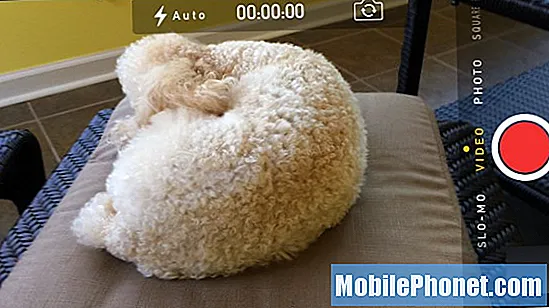
Brug iPhone 5s flash, mens du optager video til lysere videoer.
Når du er på video- eller Slowmotion-videorammen, skal du trykke på flashikonet ligesom for et foto og vælge auto / tænd / sluk for at indstille det. Med auto får du kun lys, når telefonen takker, at du har brug for det, og tændt vil altid blinke.
Flashen er en solid lysstråle, så den ikke stræber efter musikken eller noget lignende. Vi forsøger stadig at afgøre, om den blinker med en af de 1.000 farvetoner, den er i stand til i fotomodus, men på en eller anden måde er det et godt strejf.
Nyd dine gratis Office-apps
Apple giver dig ikke en gratis version af Microsoft Office til iPhone 5s, men det inkluderer en række værktøjer, der åbner de fleste kontordokumenter, og som hjælper dig med at oprette noget cool indhold.

Apple inkluderer iPhone-apps til en værdi af $ 40 gratis med iPhone 5S.
Når du konfigurerer iPhone 5s (eller 5c), skal du se en meddelelse om, at du har gratis apps til download. I år er apps ikke kun iBooks og andre, der ikke ofte bruges, men i stedet får brugerne
- sider
- Tal
- Keynote
Disse åbner Word-dokumenter, Excel-regneark og PowerPoint-filer samt opretter lignende formaterede dokumenter på iPhone. Disse filer synkroniseres med iCloud for at få adgang online og på andre iOS 7-enheder eller Mac-computere.
Apple inkluderer også iPhoto til iPhone og iMovie til iPhone for at starte din kreative side.
Brug et tastatur til bedre produktivitet
IPad er fokus for de fleste tastaturer, men brugere, der ønsker at være klar til ethvert øjeblik, hvor produktivitet muligvis ringer, kan bære et Bluetooth-tastatur for at oprette forbindelse til iPhone 5s.

Par et Bluetooth-tastatur med iPhone 5s for hurtigere skrivning og større produktivitet.
Næsten ethvert Bluetooth-tastatur fungerer, inklusive dem, du muligvis bruger med din computer. Når du er tilsluttet, kan du skrive hurtigere, og mange af disse tastaturer inkluderer mediegenveje til at styre musik og mere.
Læs: ZAGGKeys Flex Review
Vi anbefaler ZAGGKeys Flex, da den er lille og ikke leveres med etui designet til en tablet.
Zoom, mens du tager video
En anden ny funktion, der kommer til iPhone 5s ved hjælp af iOS 7, er muligheden for at zoome, mens du tager videoer. IOS 7 lader brugerne nu zoome digitalt op til 3X, mens de tager en video på iPhone 5s og nogle ældre iPhones.
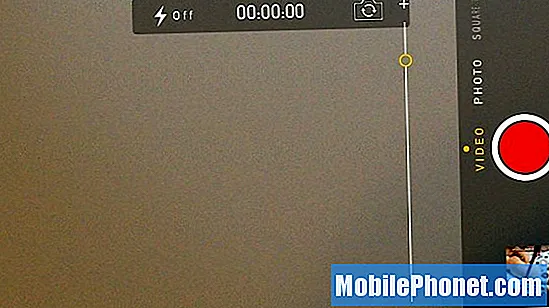
Zoom, mens du optager video i iOS 7 på iPhone 5 og iPhone 5s.
For at gøre dette skal du klemme for at zoome, ligesom du ville tage, mens du tager et billede eller mens du ser et foto i dit galleri. Dette er en digital zoom, så du opgiver en vis kvalitet, men det er praktisk til at holde et motiv synligt, mens det bevæger sig væk.
Foretag App Store-køb med din finger
Når du har trænet Touch ID til at genkende dine fingre, kan du bruge dem til at foretage køb i appbutikker og iTunes-køb i stedet for dit lange Apple ID-kodeord.

Køb apps og musik med Touch ID i stedet for en adgangskode.
Dette er især praktisk, når det kommer til at købe en app eller et iTunes-element, inden du afleverer en telefon til et barn. Hvis de har brug for et app-køb, behøver forældren ikke tilfældigt afsløre en adgangskode, bare tryk på en finger på startknappen.
Brug M7-processoren til smartere apps
IPhone 5s bruger en Apple A7-processor og en M7-co-processor til at levere en bedre brugeroplevelse. M7-processoren giver iPhone 5s mulighed for at levere flere bevægelsesdata til apps, hvilket kan føre til bedre fitnessapps og tilbehør samt andre fremskridt.

Download apps, der bruger M7 co-processor.
Indtil videre ser det ud til, at fitnessapps er, hvor det er, og brugere kan få fat i Strava Run eller andre M7-aktiverede apps for at drage fordel af de tilføjede bevægelsesdata, som M7-processoren indsamler og videregiver til apps.
Tilføj et Emoji-tastatur
IPhone 5s inkluderer understøttelse af flere skærmtastaturer inklusive et Emoji-tastatur. Emoji-tastaturet giver adgang til snesevis af små ikoner fra ansigter og dyr til planter og meget mere, der kan krydre beskeder.
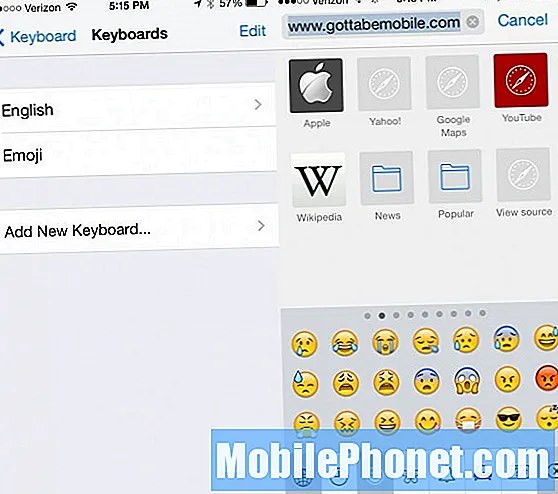
Udtryk dig selv med et emoji-tastatur.
Gå til Indstillinger -> Generelt -> Tastatur -> Tilføj nyt tastatur -> Emoji for at tilføje denne mulighed.
Når du bruger tastaturet, skal du trykke på verdensikonet for at skifte mellem tastaturerne. Hvis du har brug for hurtigt at skifte mellem flere tastaturer, skal du holde globusikonet nede.
Gør teksten lettere at læse
IPhone 5s kører iOS 7, som bruger en tyndere skrifttype, som nogle har sværere at læse i apps og på startskærmen. Brugere, der har problemer, kan skifte til en almindelig mørk baggrund for nemmere læsning af startskærmen samt justere indstillinger.
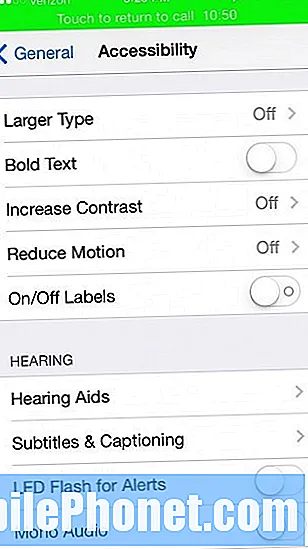
Gør iOS 7-tekst lettere at læse på iPhone 5s og andre enheder.
Gå tilIndstillinger -> Generelt -> Tilgængelighed -> Fed tekst at gøre teksten tykkere i hele iOS 7 og tilIndstillinger -> Generelt -> Tekststørrelsefor at gøre tekst i Apple-apps og andre større.
Anvend filtre på fotos, mens du tager billeder
IPhone 5s kan føje et live filter til et foto, mens du tager det. Det betyder, at du kan se, om den nye nuance ser godt ud, eller om du skal justere til en ny position for bedre belysning eller helt vælge et nyt filter.
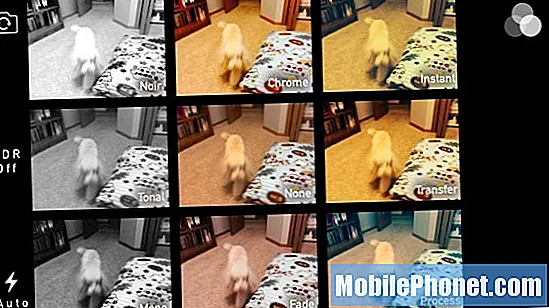
Se hvordan filtre ser ud, inden du tager et billede på iPhone 5s.
For at bruge dette skal du åbne kameraappen, og når du er på Foto eller Firkant, skal du trykke på filteret nederst til højre og derefter trykke på det, du vil bruge. Tryk på midten for at fjerne alle filtre. Tag billederne som du normalt ville.
Brug Flash eller Notifikationer
Dette er ikke nyt for iPhone 5s, men det er en praktisk funktion, der er lysere på iPhone 5s. Brugere kan indstille blitzen til at slukke, når der er et opkald eller en sms, for en midlertidig LED-underretning.

Lad blitzen slukke, når du får et opkald.
Dette leverer ikke noget subtilt som på nogle Android-telefoner, men hvis du arbejder i et støjende miljø og ofte går glip af opkald ved hjælp af blitzen, da en alarm er et must have.


